и повторите набор формулы. Нажмите Enter и опять вернитесь в D3.
В результате экран примет вид, указанный на Рис. 2.8. Теперь в D3 отобразится вычисленное значение, а в строке формул - введенная формула!
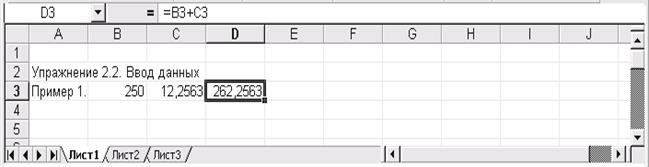
6. Внимательно изучаем экран:
Рис. 2.8.
a) Обратите внимание, что текст, введенный в ячейку А2 отображается и в ячейках В2 и С2. Это происходит тогда, когда соседние ячейки (справа от введенного текста) пустые, а ширина текущей ячейки (А2) недостаточна для вывода всей информации на экран! Убедитесь в этом, поочередно двигаясь клавишами управления курсором по ячейкам А2, В2, С2, D2: активна А2 – весь текст в строке формул, В2, С2, D2 – строка формул пуста.
б) Встаньте в ячейку В2 и наберите текст: «Ячейка В2». Теперь текст ячейки А2 усечен и отображается только в А2.
в) Встаньте опять в А2 и обратите внимание: в строке формул так и остался весь текст, а в ячейке отображается только часть.
Вывод: Содержание ячеек может быть сколь угодно большим, а
отображаться на листе может только часть. Истинное значение всегда
видно только в строке формул!
г) Обратите внимание на ячейки А2, А3 и В3, С3, D3. Можно сделать
вывод: по умолчанию текст всегдавыравниваетсявлево, ачисла
Вправо.
* Двигаться по ячейкам лучше при помощи клавиш управления курсором (меньше будет случайных ошибок, которые могут возникнуть при работе мышью).
* Excel сам определяет тип ячеек по контексту введенных данных. Мы не можем явно, заранее указать формат ячеек.
2.3. Редактирование данных
· Замена данных – встать на ячейку и ввести новые данные.
· Редактирование
1. Встать на ячейку.
2. Активизировать данные внутри самой ячейки («войти» в ячейку)
можно разными способами:
a) Клавишей F2.
b) Двойным щелчком по редактируемой ячейке.
c) Щелчком левой клавишей мыши по строке формул.
3. Enter – окончание редактирования.
· Удаление
1. Выделить ячейку или требуемый диапазон ячеек.
2. Удалить можно тремя способами:
a) Клавишей Delete.
b) Основное меню Þ Правка Þ Удалить.
c) Контекстное меню Þ Удалить.
· Перемещение
1. «Перетаскивание» с помощью мыши (принцип такой же, как и для всех графических объектов):
a) Выделить ячейку или требуемый диапазон ячеек.
b) Установить указатель мыши на границе выделенного блока (в любом месте границы) таким образом, чтобы он превратился в стрелку  и, нажав (не отпуская) левую клавишу мыши, перетащить объект на новую позицию.
и, нажав (не отпуская) левую клавишу мыши, перетащить объект на новую позицию.
c) Отпустить левую клавишу.
2. При помощи меню:
a) Выделить ячейку или требуемый диапазон ячеек.
b) Контекстное меню Þ Вырезать
Или
Основное менюÞПравкаÞВырезать.
c) Перейти в новую позицию.
d) Контекстное меню Þ Вставить.
Или






